*यह पोस्ट का हिस्सा है आईफोन लाइफटिप ऑफ़ द डे न्यूज़लेटर। साइन अप करें. *
Apple मैप्स ने ऐतिहासिक रूप से धीमे या रुके हुए ट्रैफ़िक के क्षेत्रों को दिखाया है, लेकिन अब यह भीड़-भाड़ वाले ट्रैफ़िक, स्पीड ट्रैप और घटना रिपोर्टिंग का भी समर्थन करता है। चाहे आप ड्राइवर हों या यात्री, हम आपको दिखाएंगे कि इन नई सुविधाओं का लाभ कैसे उठाया जाए!
सम्बंधित: Apple पर टोल रोड से कैसे बचें और iPhone पर Google मैप्स
आपको यह टिप क्यों पसंद आएगी
- सड़क खतरों पर ध्यान देकर सुरक्षित रूप से वहां पहुंचें, और दूसरों की Apple मैप्स में रिपोर्ट करके उनकी मदद करें।
- हैंड्स-फ़्री विकल्पों का मतलब है कि आपको अपने हाथों को पहिया से हटाने की ज़रूरत नहीं है।
वाहन चलाते समय सिरी का उपयोग करते हुए यातायात दुर्घटनाओं की रिपोर्ट करें
सुरक्षा महत्वपूर्ण है, और ऐप्पल ड्राइविंग करते समय सिरी को हाथों से मुक्त विकल्प के रूप में उपयोग करने के महत्व पर जोर देता है। सिरी का उपयोग करके ट्रैफ़िक घटना की रिपोर्ट करने के लिए आपको ऐप्पल मैप्स ऐप को खोलने की आवश्यकता नहीं है! यदि आप और अधिक Apple मानचित्र और सिरी युक्तियाँ देखना चाहते हैं, तो हमारी निःशुल्क जाँच करें
आज का सुझाव समाचार पत्र। यदि आप Apple मानचित्र में नए हैं, तो आप यह भी सीख सकते हैं अपने iPhone पर किसी स्थान को कैसे सहेजें और साझा करें.अन्य ड्राइवरों को चेतावनी देने के लिए, आपको केवल एक रिपोर्ट भेजने के लिए नीचे दिए गए कथनों में से एक बनाना है, और Apple मैप्स आपके वर्तमान स्थान पर एक घटना सूचना जोड़ देगा।
- दुर्घटना की रिपोर्ट करने के लिए कहें "अरे सिरी, दुर्घटना की रिपोर्ट करो।"
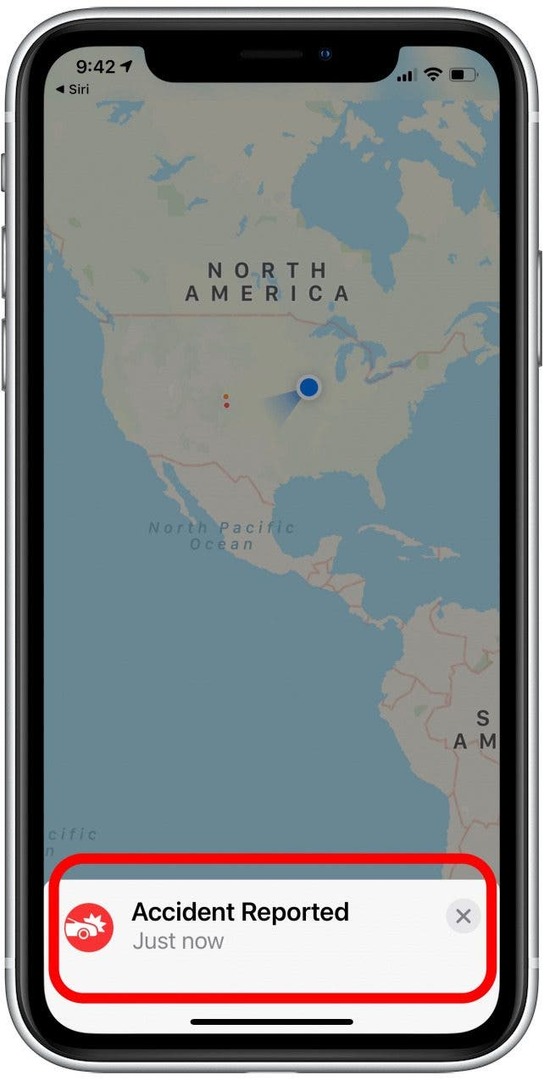
- ट्रैफ़िक खतरे की रिपोर्ट करने के लिए, कुछ इस तरह बोलें "अरे सिरी, सड़क पर कुछ है" या "अरे सिरी, खतरे की रिपोर्ट करो।"
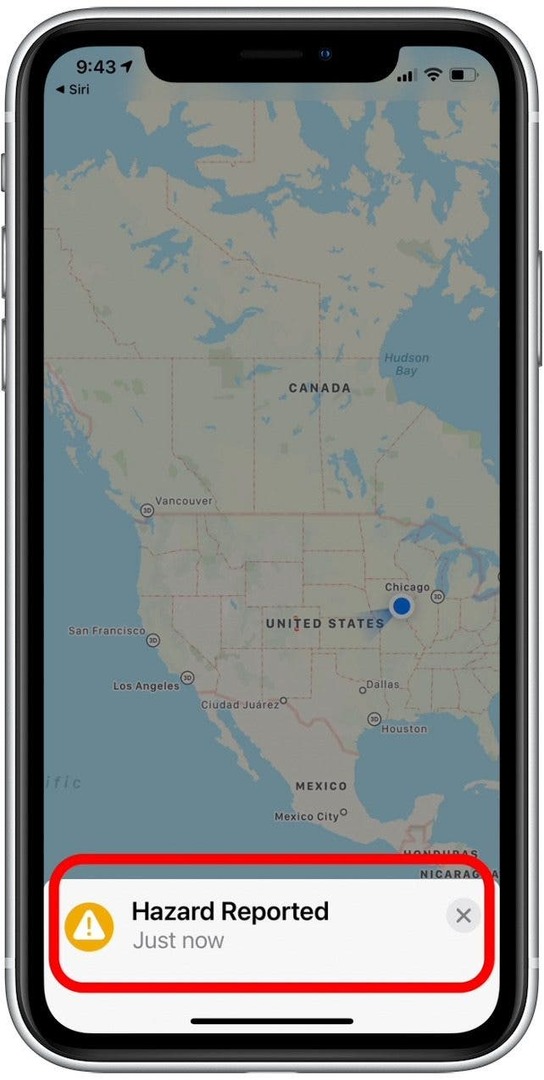
- एक सक्रिय गति जाल की रिपोर्ट करने के लिए कहें "अरे सिरी, स्पीड ट्रैप की रिपोर्ट करो" या "अरे सिरी, स्पीड चेक की रिपोर्ट करो।"
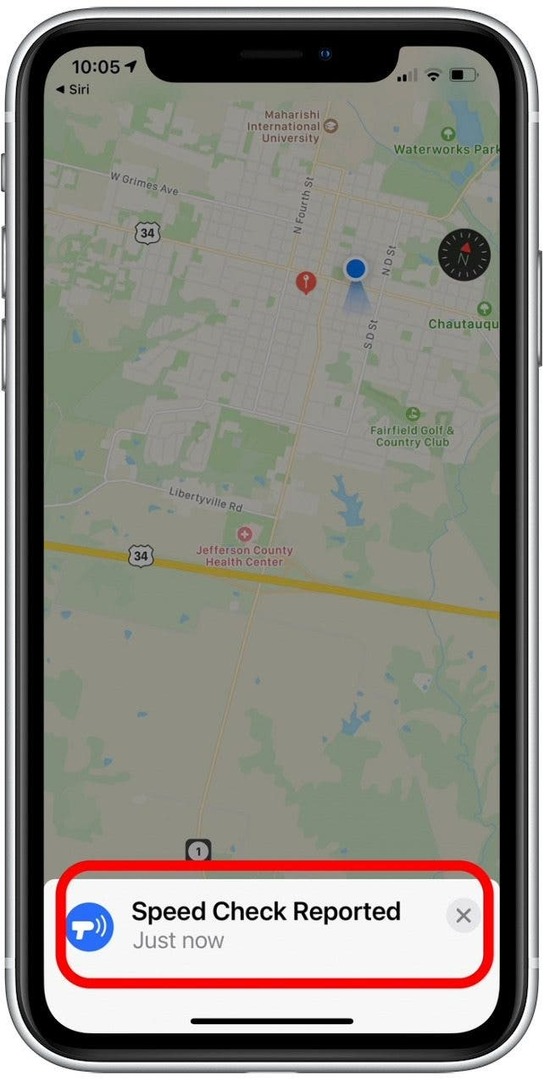
- यदि आपकी शब्दावली पर्याप्त रूप से स्पष्ट नहीं है, तो हो सकता है कि Siri आपके रिपोर्ट अनुरोध को वर्गीकृत करना न जानता हो। उदाहरण के लिए, अगर मैं कहूं "अरे सिरी, आगे एक रोड ब्लॉक है," सिरी मुझसे स्पष्ट करने के लिए कहता है कि क्या समस्या एक दुर्घटना है, एक खतरा है, या एक गति जाँच है।
- अपनी रिपोर्ट को स्पष्ट करने के लिए, कहें "दुर्घटना,""जोखिम," या "गति की जांच" और Siri आपकी रिपोर्ट को Apple मैप्स में जोड़ देगा (यात्री नीचे दिखाए गए विकल्पों में से किसी एक पर भी टैप कर सकते हैं)।
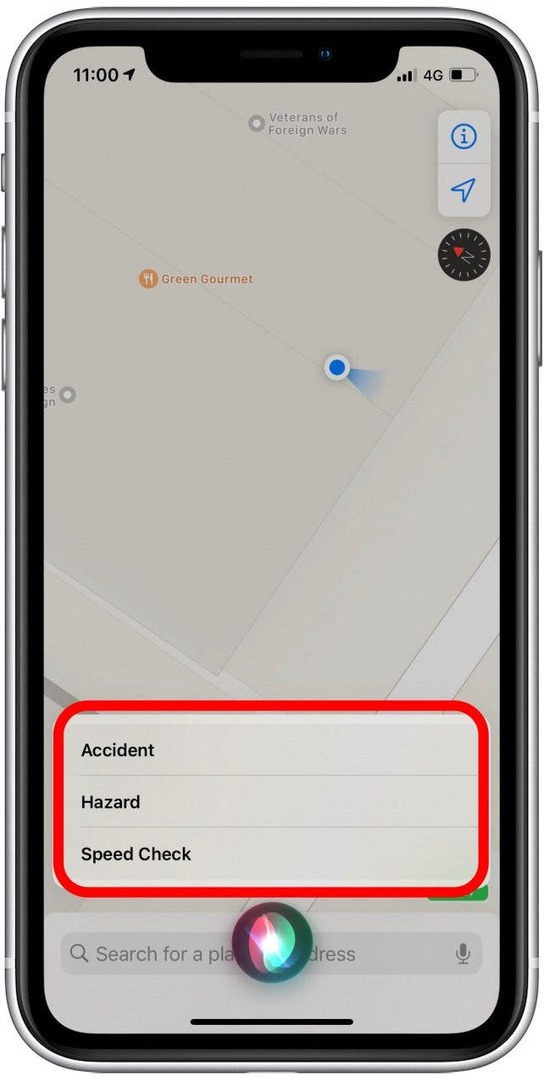
- यदि आप Apple CarPlay से कनेक्टेड हैं, तो आपके पास पर टैप करने का विकल्प भी है रिपोर्ट आइकन कारप्ले डिस्प्ले पर (याद रखें, टच विकल्प केवल यात्रियों द्वारा सुरक्षा कारणों से किया जाना चाहिए)।
मोड़-दर-मोड़ दिशा-निर्देशों का उपयोग करते समय यातायात घटनाओं की रिपोर्ट करें
सुरक्षा के महत्व पर और जोर देने के लिए, हम यह नोट करना चाहेंगे कि यह विकल्प केवल यात्रियों के लिए अनुशंसित है, क्योंकि इसमें ऑन-स्क्रीन टच जेस्चर और निर्देशों का उपयोग करना शामिल है। बारी-बारी दिशाओं का उपयोग करने वालों के लिए, Apple आपके मार्ग से बाहर निकले बिना किसी घटना की रिपोर्ट करना बहुत आसान बनाता है।
- थपथपाएं तीर आपकी स्क्रीन के नीचे रूट कार्ड पर।
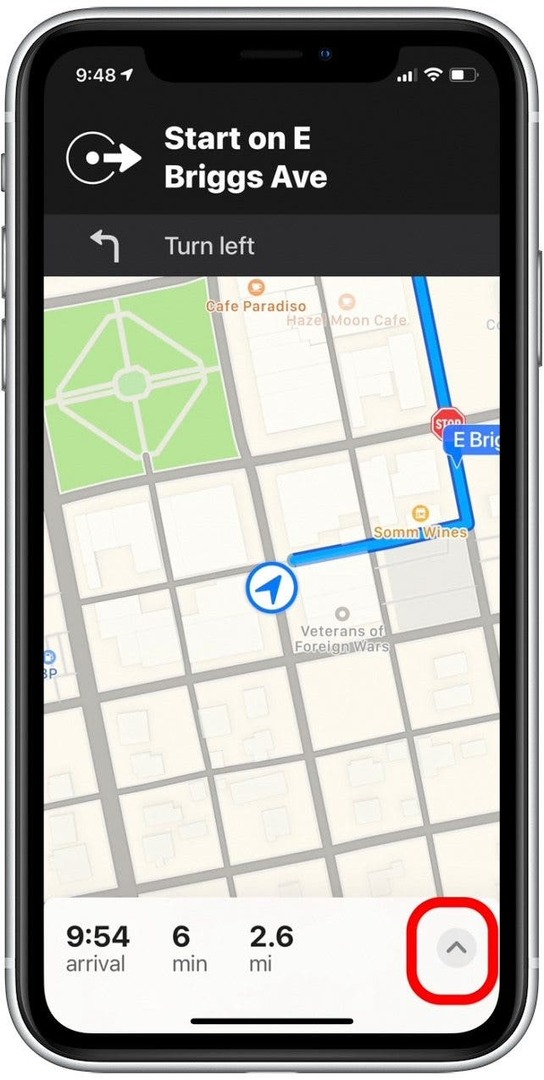
- नल प्रतिवेदन ड्राइवरों को किसी समस्या के प्रति सचेत करने के लिए।
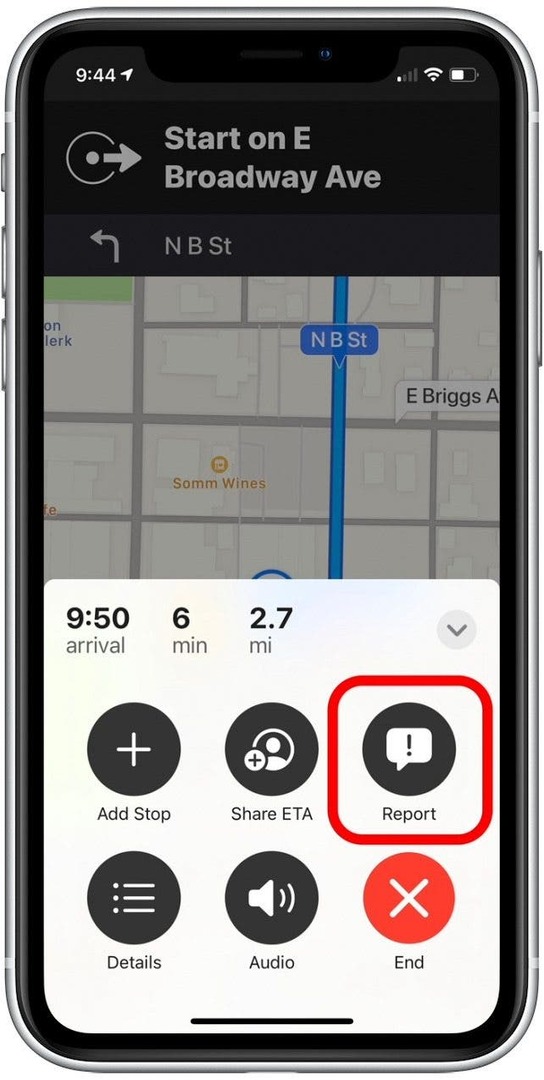
- इनमें से किसी एक को टैप करें दुर्घटना, जोखिम, या स्पीड चेक आइकन रिपोर्ट करने के लिए नीचे।
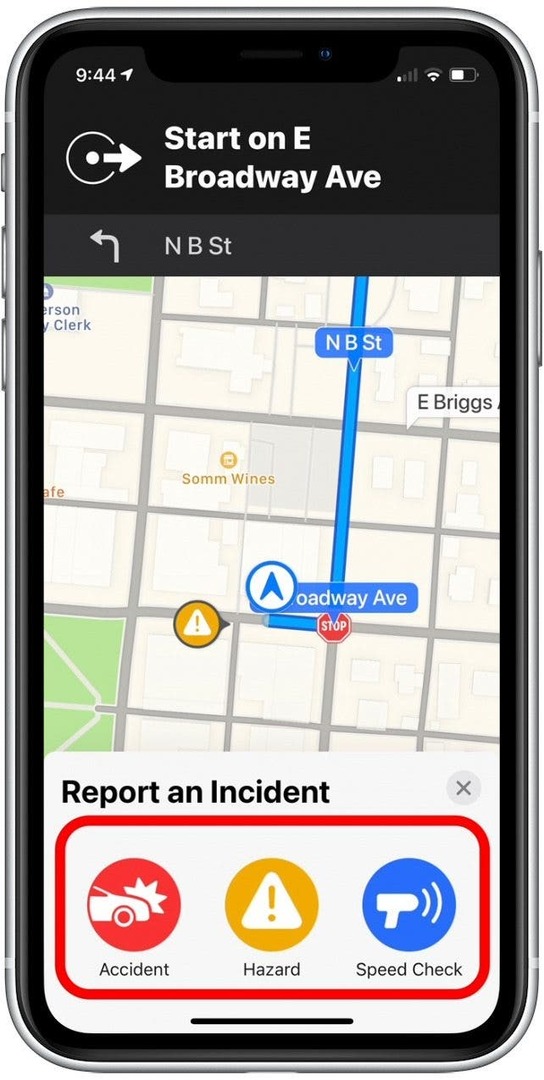
यह इतना सरल है! अब जब Apple उपयोगकर्ताओं को ट्रैफ़िक घटना रिपोर्टिंग को क्राउडसोर्स करने की अनुमति दे रहा है, तो iPhones (CarPlay उपयोगकर्ताओं सहित) के उपयोगकर्ताओं को सुरक्षित और अधिक सूचित यात्रा का आनंद लेने में सक्षम होना चाहिए।
लेखक विवरण

लेखक विवरण
एशले पेज आईफोन लाइफ के लिए फीचर राइटर है। कंप्यूटर विज्ञान और रचनात्मक लेखन की पृष्ठभूमि के साथ, वह तकनीकी और रचनात्मक के सम्मिश्रण पहलुओं को पसंद करती हैं। एक उत्साही प्रौद्योगिकी उत्साही, वह ऐप्पल उत्पादों की पूजा करती है और नवीनतम नवाचारों को ध्यान में रखती है। जब वह काम नहीं कर रही होती है, तो एशले को अक्सर सनकी (और कभी-कभी निरर्थक) लघु कथाएँ, लंबी पैदल यात्रा और रेत वॉलीबॉल खेलते हुए पाया जाता है।